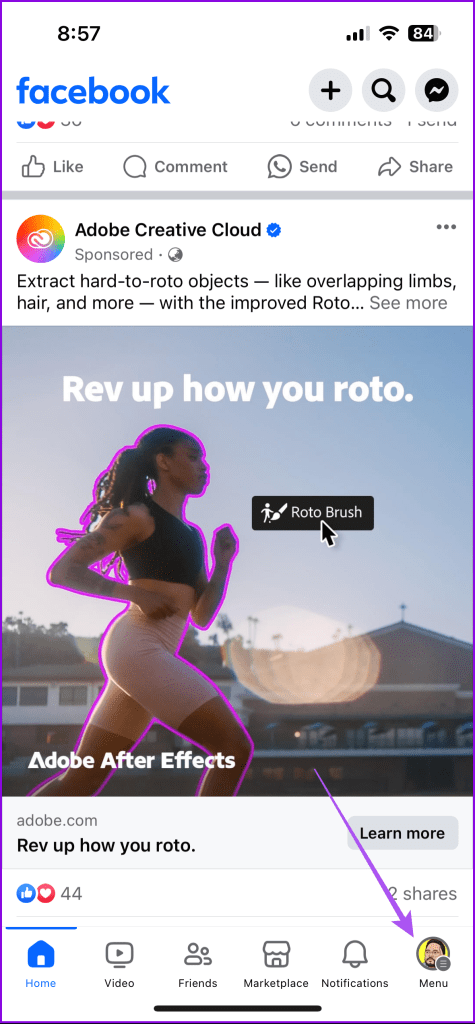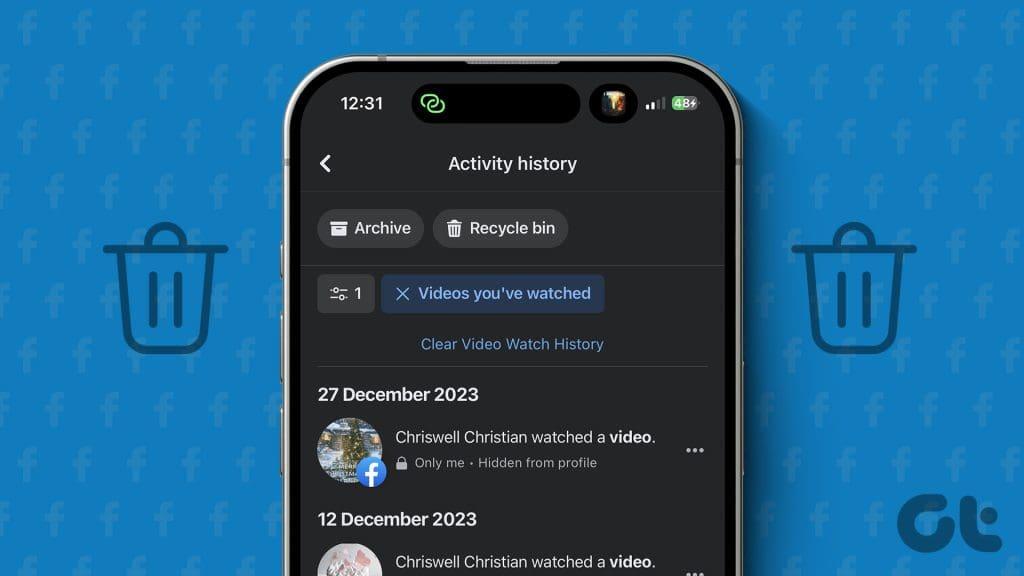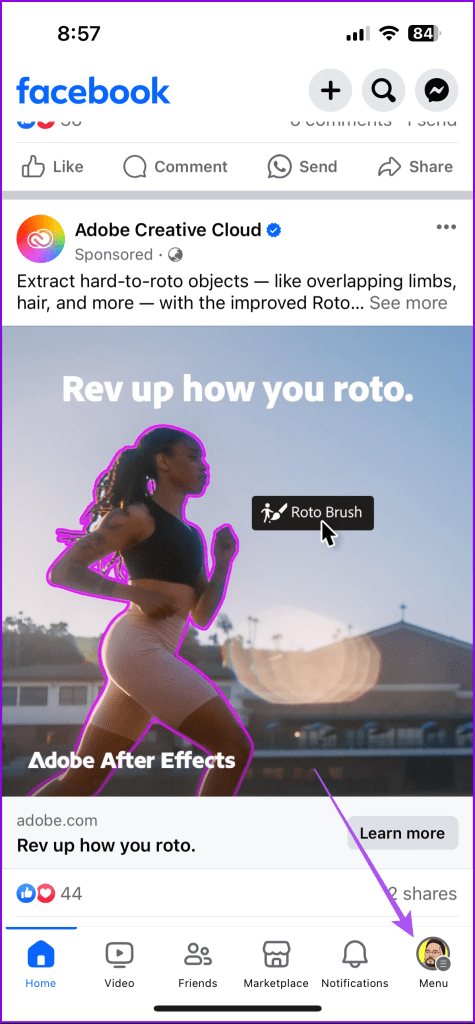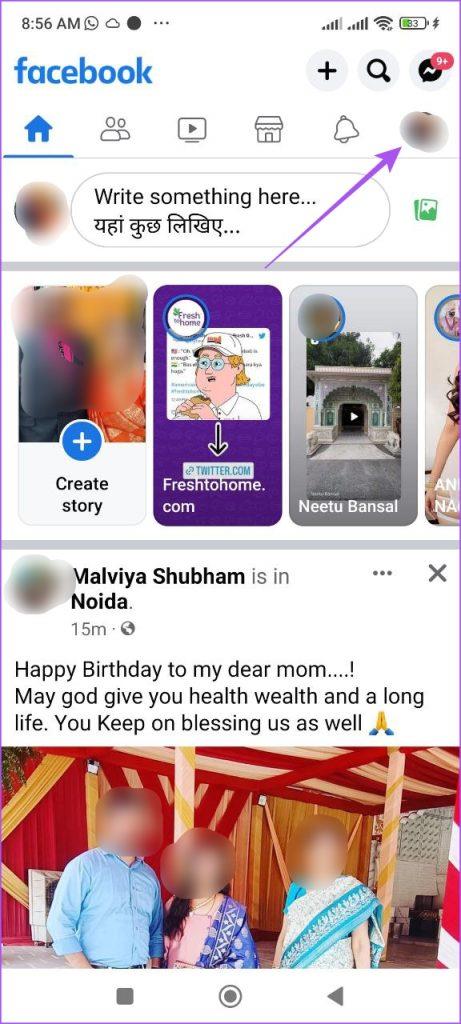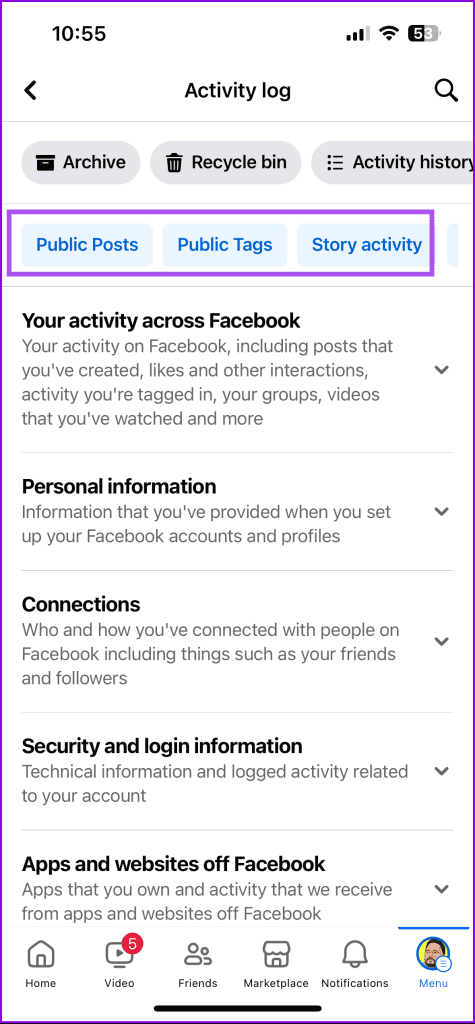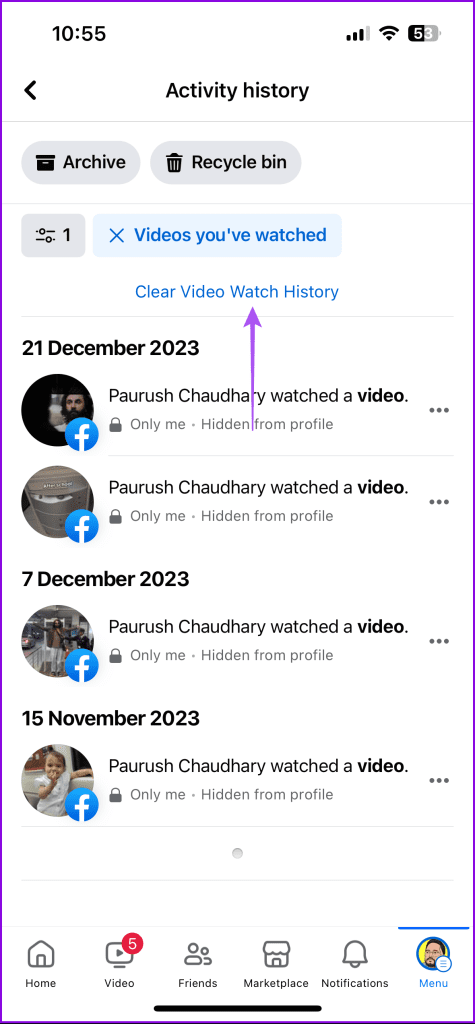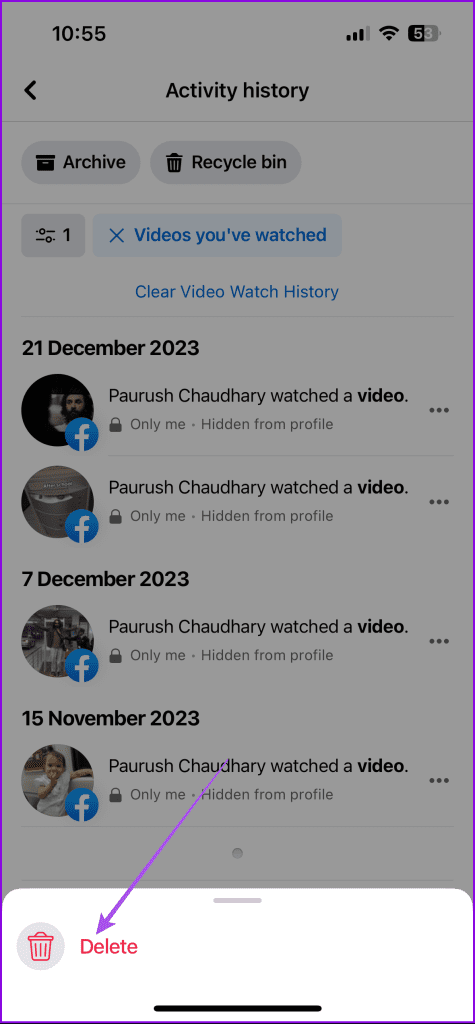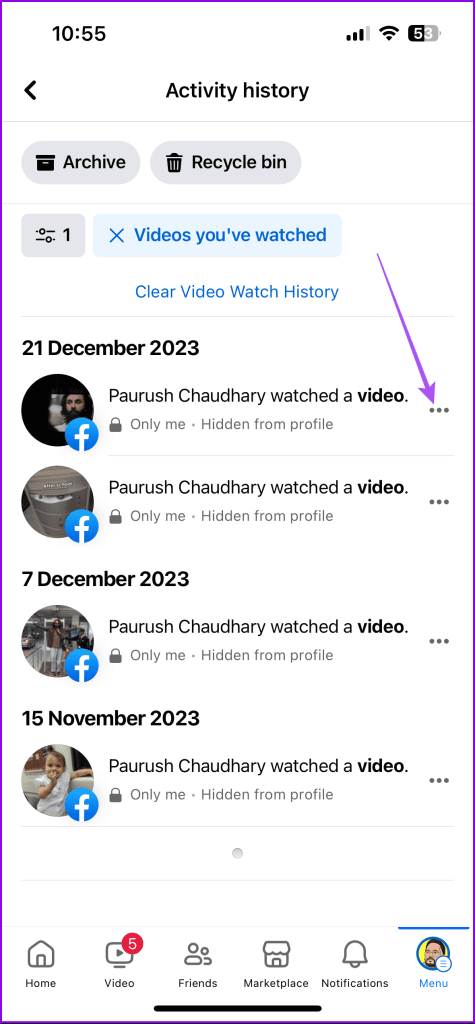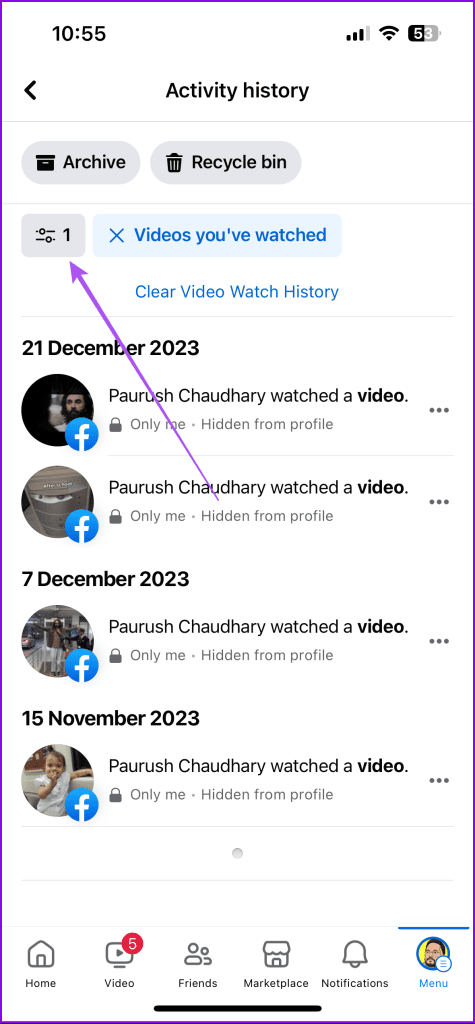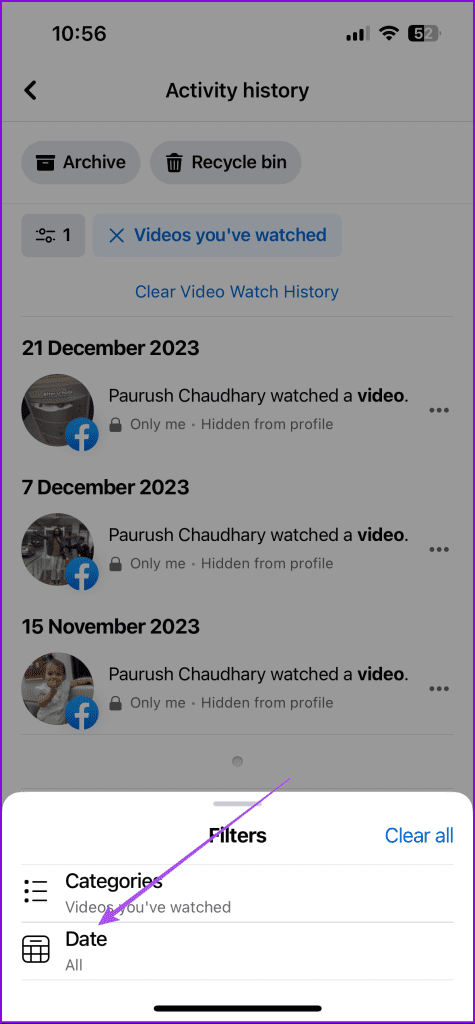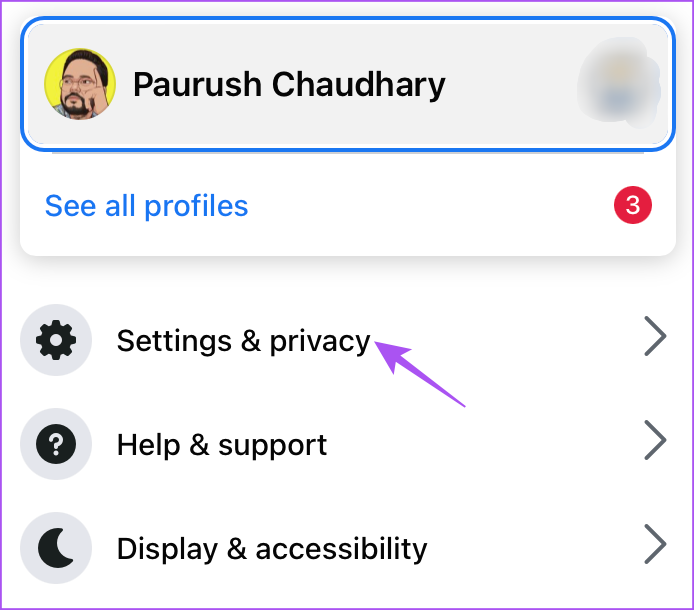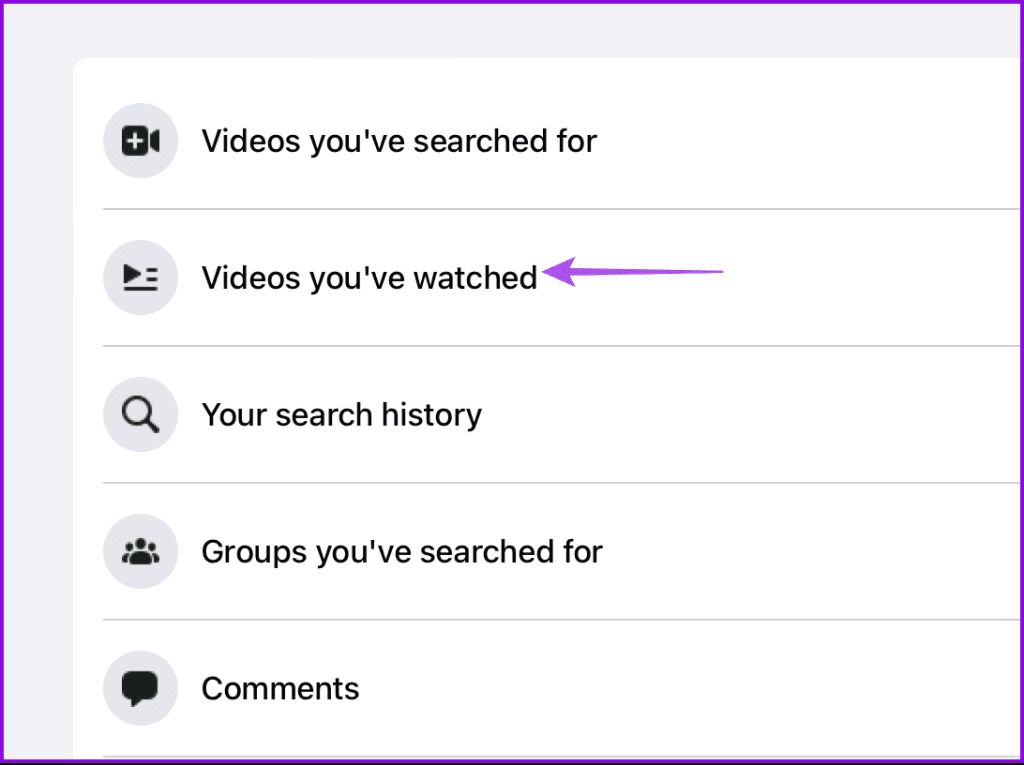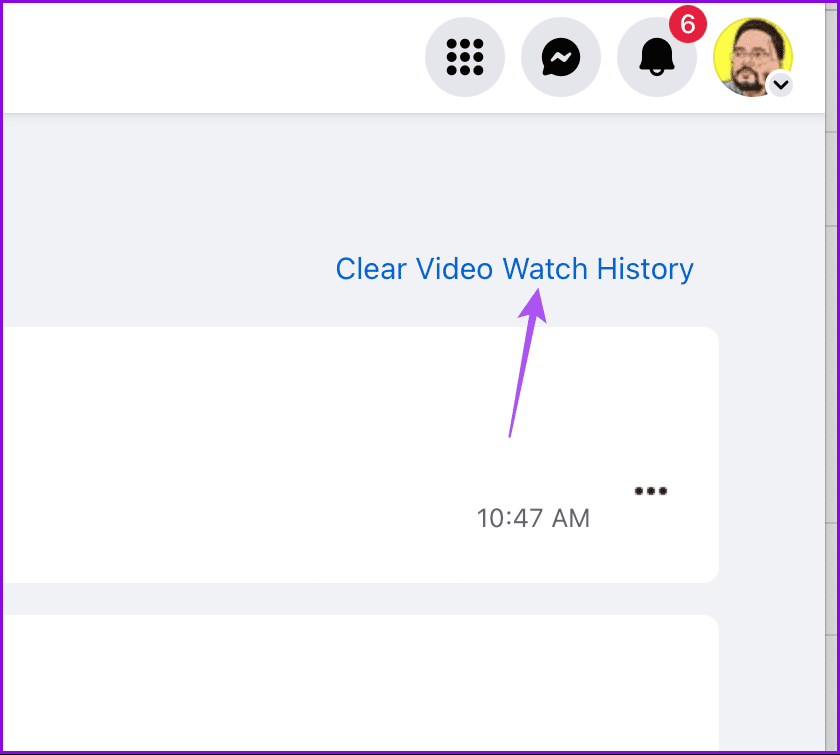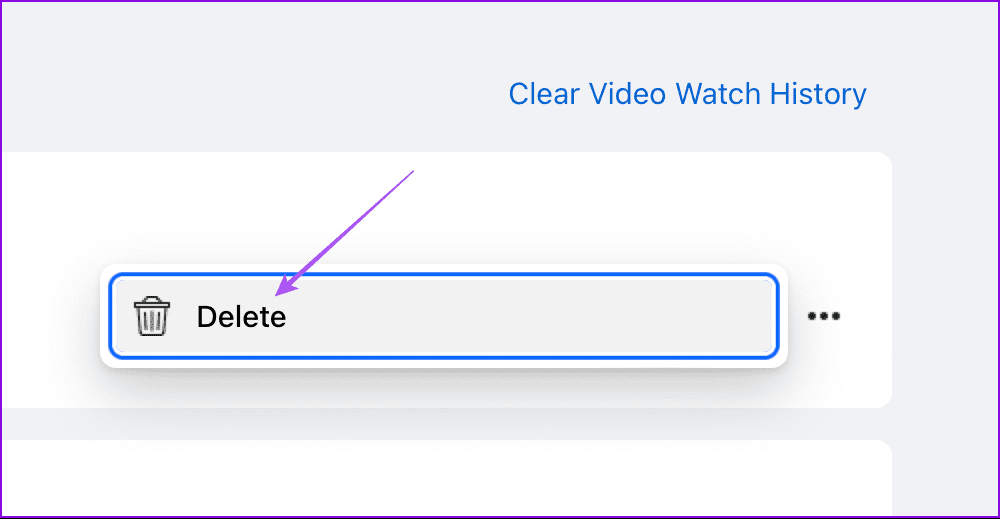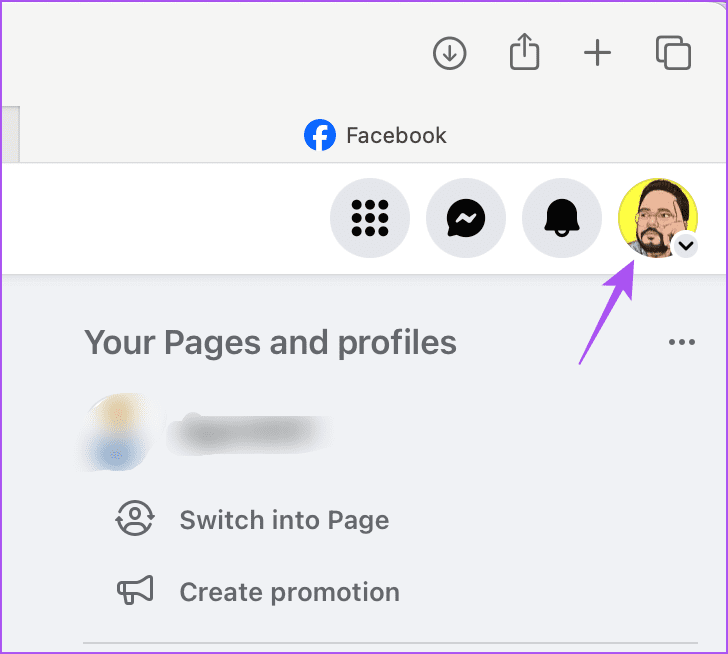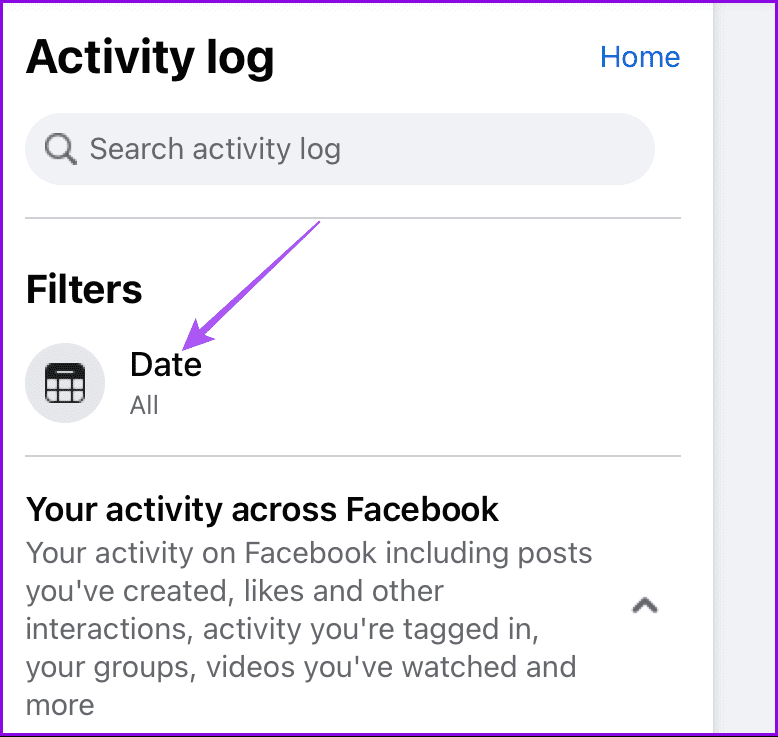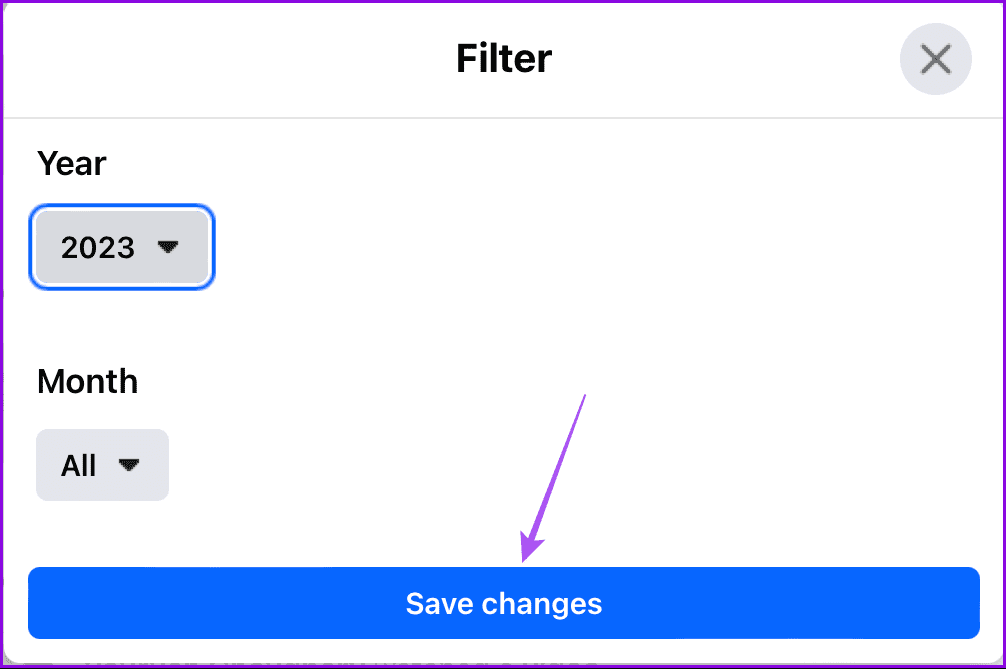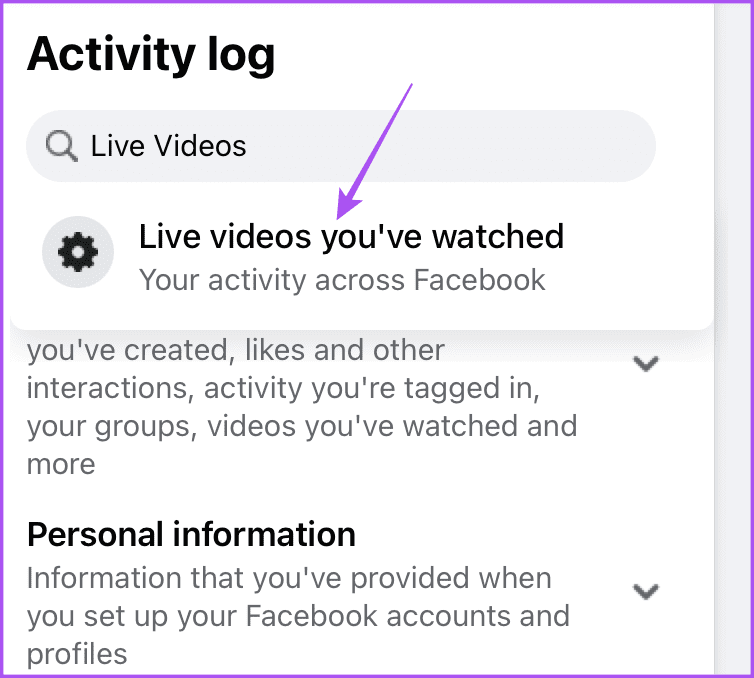Op het tabblad Kijken op Facebook kun je video's naadloos bekijken en opslaan . Via het tabblad kunt u ook uw volledige Facebook-kijkgeschiedenis bekijken. Hoewel dit je helpt te zoeken naar wat je eerder hebt bekeken, kan Facebook ook meer video's aanbevelen op basis van je interesses.
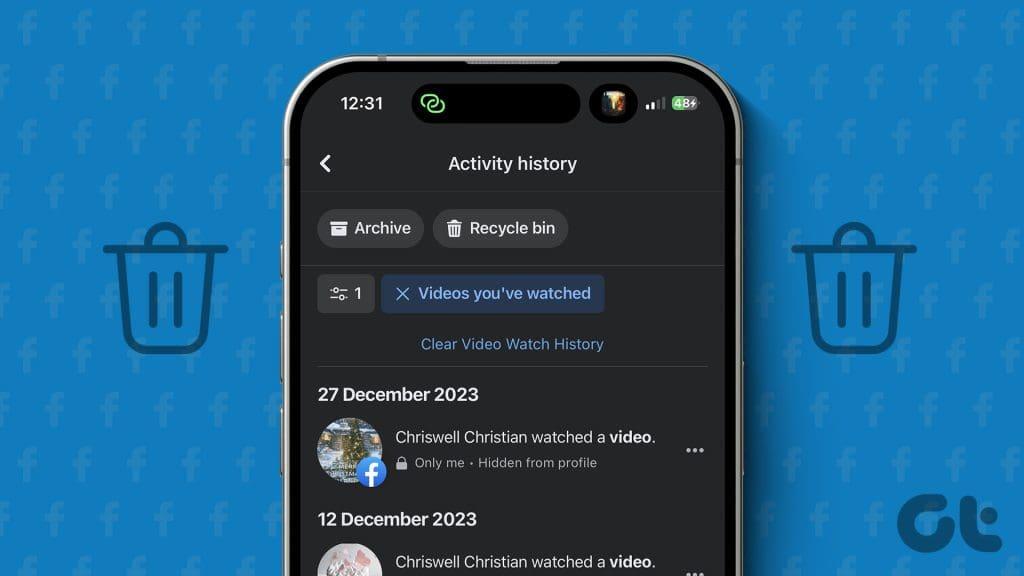
Het spreekt voor zich dat de aanbevolen inhoud mogelijk niet altijd aansluit bij uw interesses. Het kan zelfs gebeuren dat je video's tegenkomt die je helemaal niet leuk vindt. Hier leest u hoe u uw kijkgeschiedenis op mobiel en desktop kunt verwijderen om te voorkomen dat Facebook soortgelijke inhoud aanbeveelt.
Verwijder de volledige Facebook-kijkgeschiedenis op mobiel
Voor het grootste deel gebruikt de meerderheid van de mensen hun telefoon om door Facebook te bladeren. Laten we u dus eerst laten zien hoe u uw Facebook Watch-geschiedenis op iPhone en Android kunt verwijderen. Zorg ervoor dat u de nieuwste versie van de app gebruikt om eventuele problemen te voorkomen.
Stap 1: Open de Facebook-app op uw iPhone of Android-telefoon.
Stap 2: Tik op de iPhone op het profielpictogram in de rechteronderhoek.
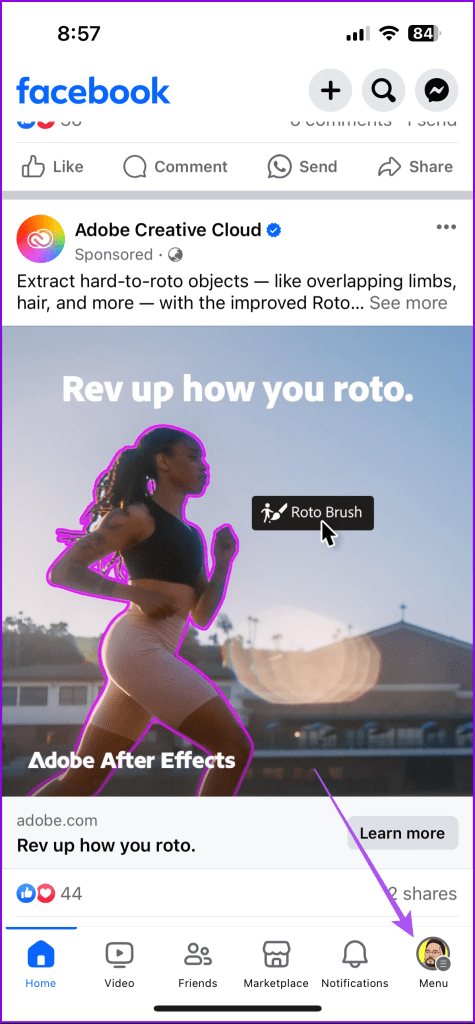
Op Android tikt u op het hamburgermenupictogram in de rechterbovenhoek.
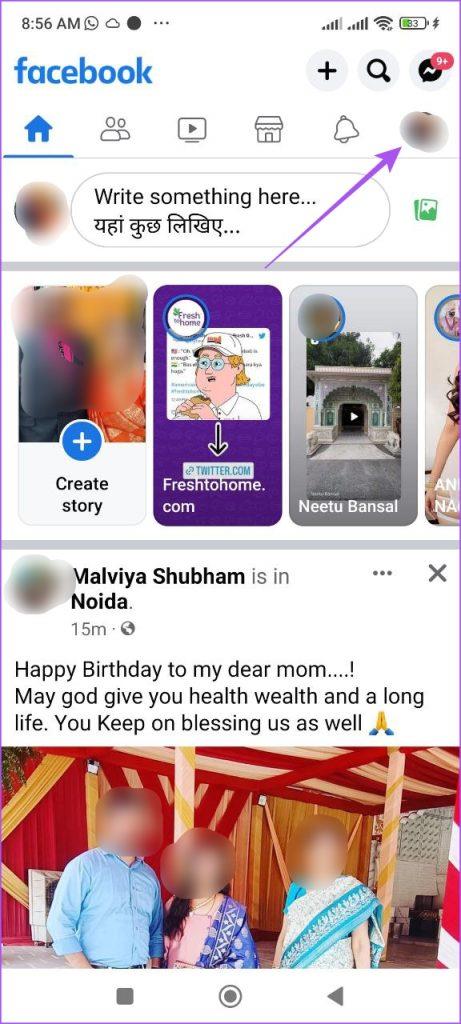
Stap 3: Tik op het pictogram Instellingen in de rechterbovenhoek. Blader vervolgens naar beneden en selecteer Activiteitenlogboek.


Stap 4: Veeg naar rechts om naar het filter Video's bekeken te zoeken. Als u erop tikt, wordt uw Facebook-kijkgeschiedenis weergegeven.
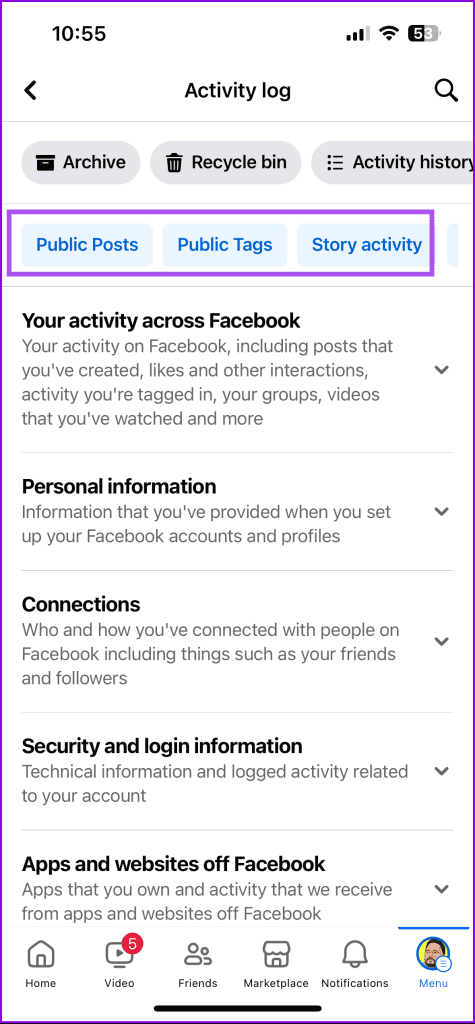

Stap 5: Tik op 'Videokijkgeschiedenis wissen' en selecteer Wissen om te bevestigen.
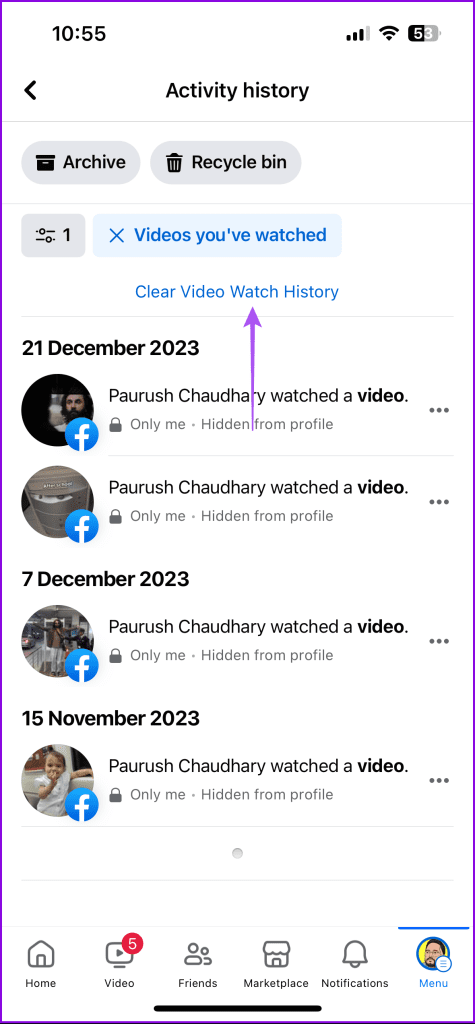
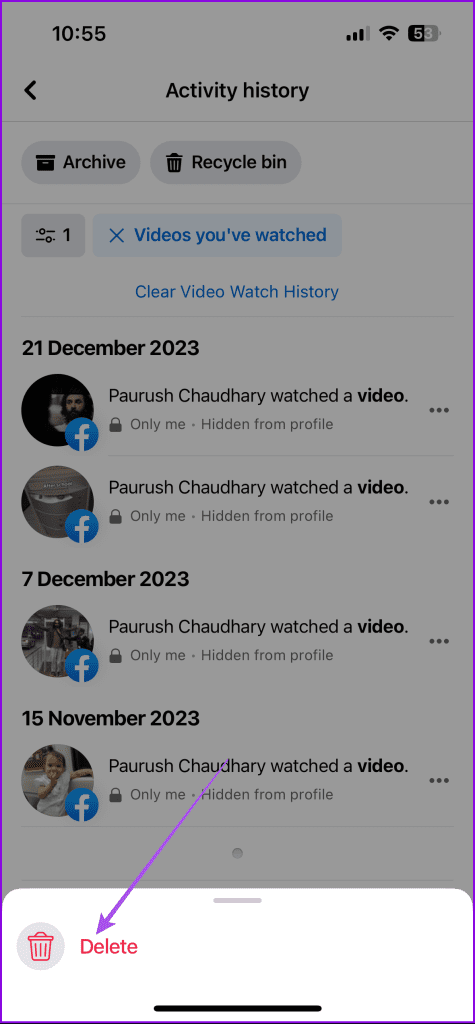
Als u klaar bent, wordt uw volledige Facebook Watch-geschiedenis uit uw account gewist.
Verwijder specifieke video's uit de Facebook-kijkgeschiedenis op mobiel
Je kunt er ook voor kiezen om een paar geselecteerde video's uit je Facebook-kijkgeschiedenis te verwijderen. Hier is hoe.
Stap 1: Open de Facebook-app op uw iPhone of Android-telefoon.
Stap 2: Tik op de iPhone op het profielpictogram in de rechteronderhoek. Op Android tikt u op het hamburgermenupictogram in de rechterbovenhoek.
Stap 3: Tik op het pictogram Instellingen in de rechterbovenhoek. Blader vervolgens naar beneden en selecteer Activiteitenlogboek.


Stap 4: Veeg naar rechts om naar het filter Video's bekeken te zoeken. Tik er vervolgens op om uw Facebook Watch-geschiedenis weer te geven.

Stap 5: Tik op de drie stippen naast de video die je wilt verwijderen. Tik vervolgens onderaan op Verwijderen om te bevestigen.
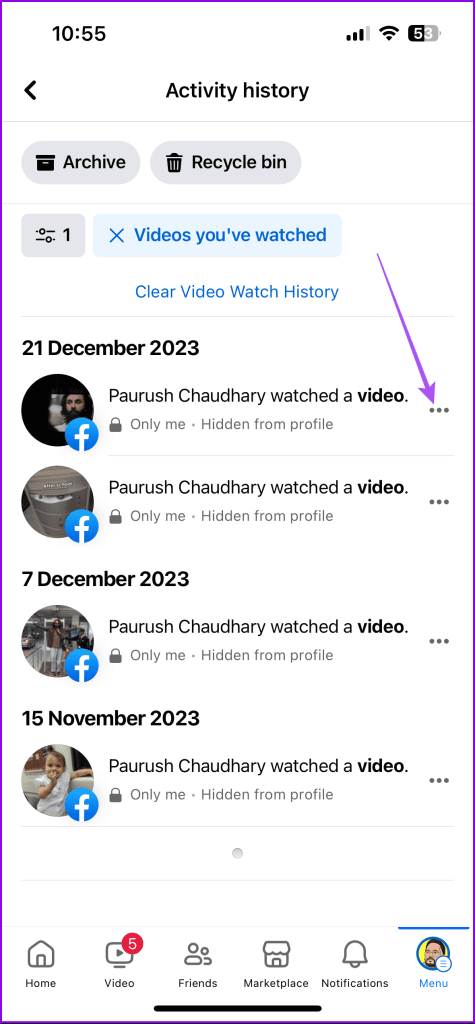
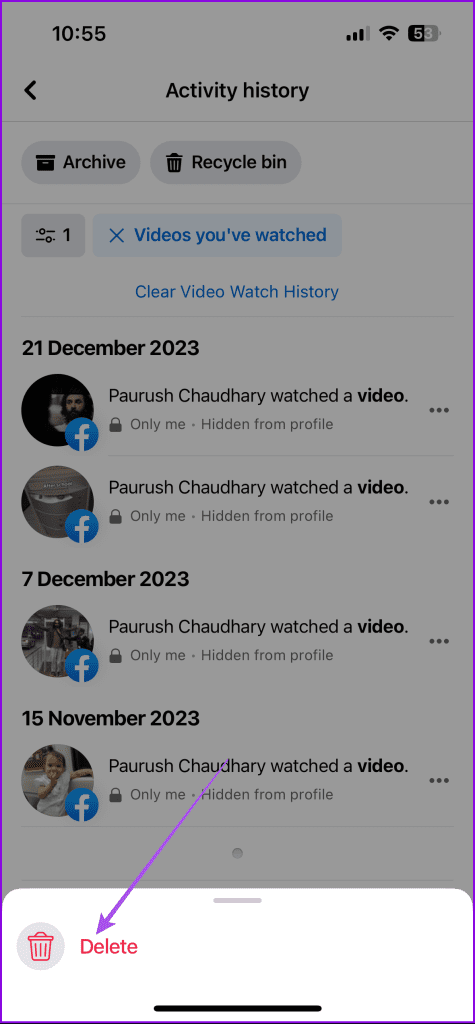
Verwijder Facebook-kijkgeschiedenis voor geselecteerde dagen
Je kunt er ook voor kiezen om je Facebook-kijkgeschiedenis te wissen voor specifieke datums van de maand en het jaar. Hier is hoe.
Stap 1: Open de Facebook-app en ga naar Instellingen, afhankelijk van uw apparaattype.
Stap 2: Tik op het pictogram Instellingen in de rechterbovenhoek en tik op Activiteitenlogboek.


Stap 3: Veeg naar rechts om naar het filter Video's bekeken te zoeken. Tik er vervolgens op om uw Facebook Watch-geschiedenis weer te geven.

Stap 4: Tik op het pictogram Filters en selecteer onderaan Datum.
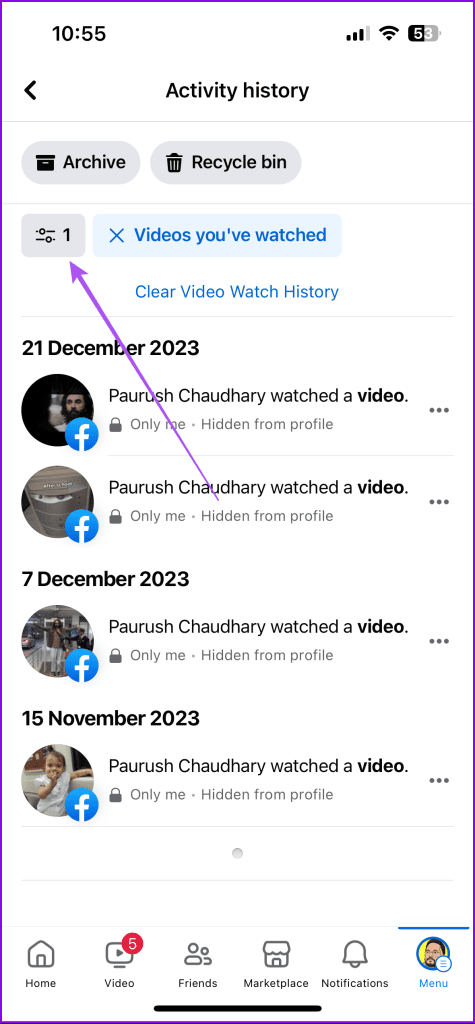
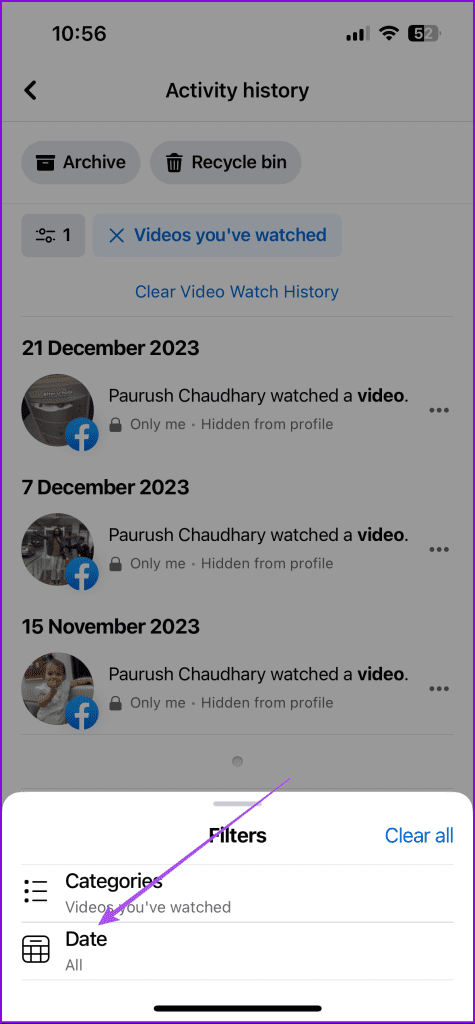
Stap 5: Geef het tijdsbestek op waarvoor u uw Facebook Watch-geschiedenis wilt verwijderen.
Herhaal vervolgens dezelfde stappen als hierboven vermeld om de kijkgeschiedenis te wissen.
Verwijder de volledige Facebook-kijkgeschiedenis op het bureaublad
Laten we ons nu concentreren op de stappen om uw volledige Facebook Watch-geschiedenis op uw bureaublad te verwijderen.
Stap 1: Open de webbrowser en log in op uw Facebook-account.
Stap 2: Klik op uw profielpictogram in de rechterbovenhoek en selecteer Instellingen en privacy.
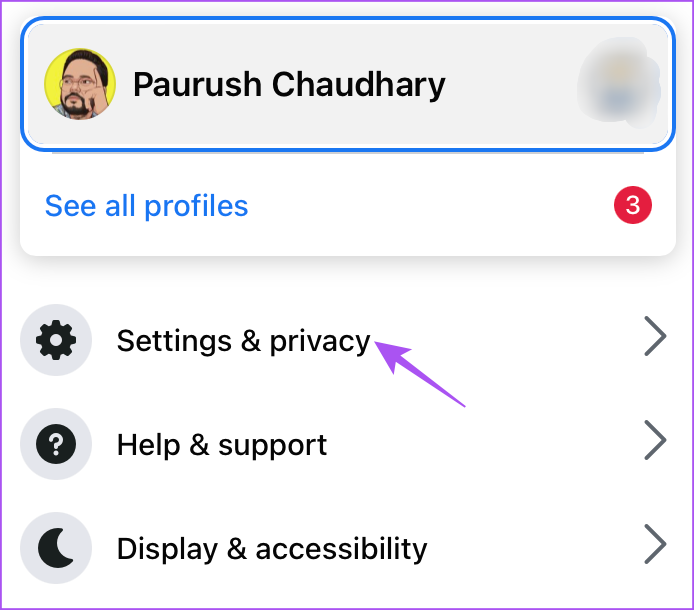
Stap 3: Selecteer Activiteitenlogboek in de lijst met opties.

Stap 4: Klik op 'Video's die je hebt bekeken' in het menu aan de rechterkant.
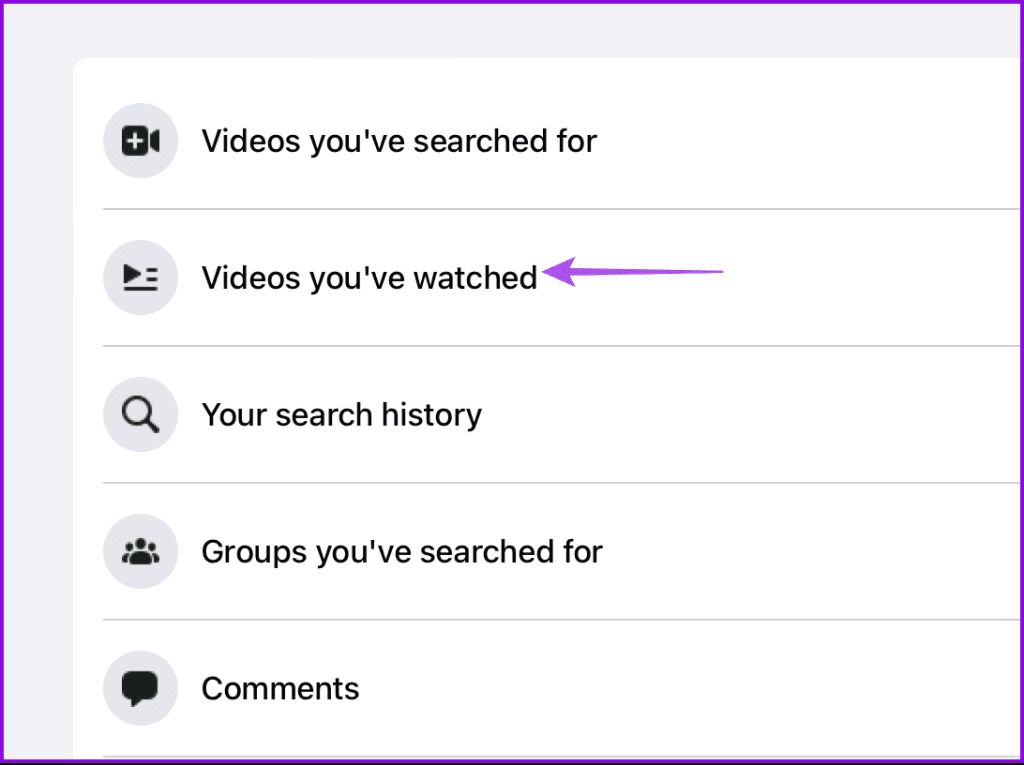
Stap 5: Selecteer rechtsboven 'Videokijkgeschiedenis wissen'.
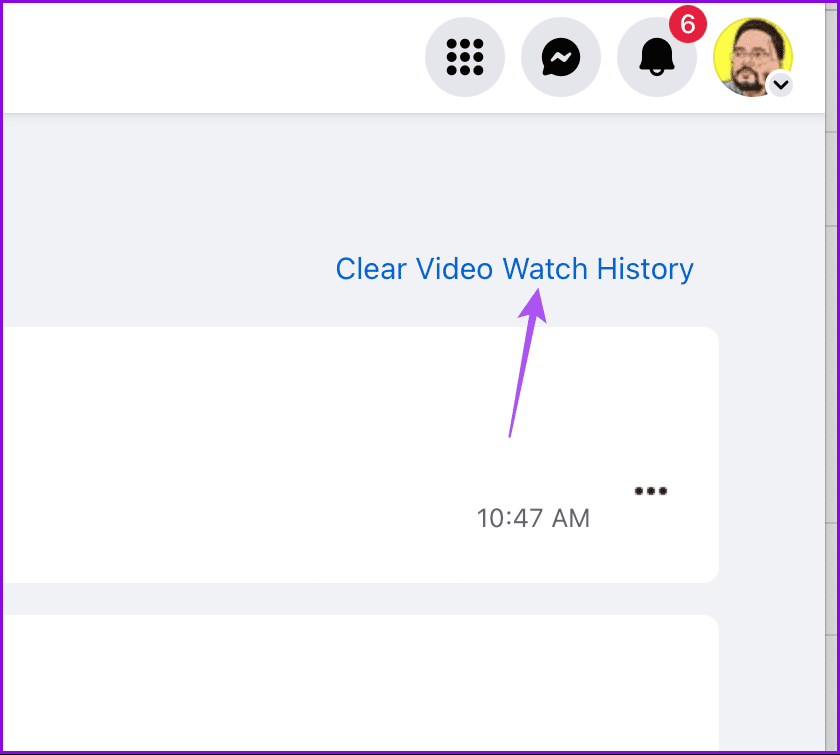
Om specifieke video's te verwijderen, klikt u op de drie stippen naast uw videonaam en klikt u op Verwijderen.
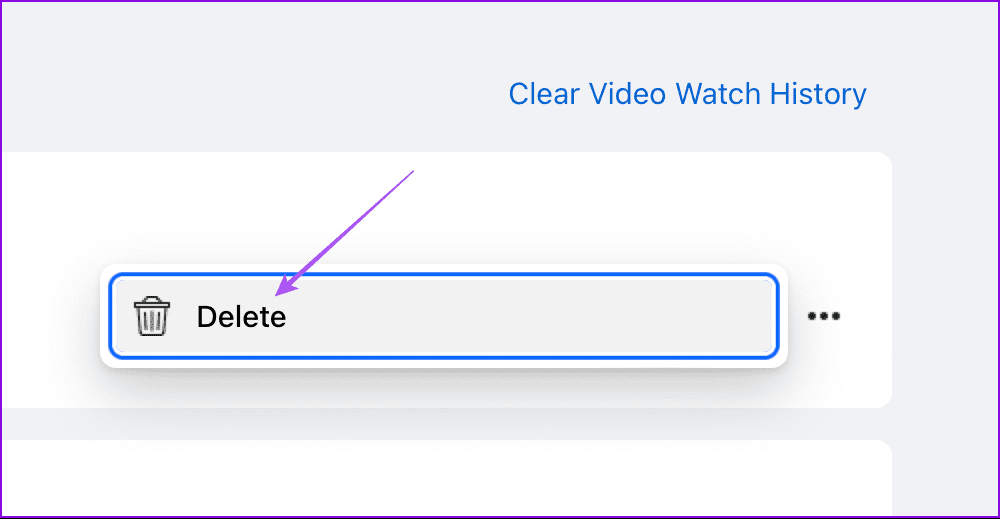
Verwijder Facebook-kijkgeschiedenis voor geselecteerde dagen op het bureaublad
Stap 1: Meld u aan bij Facebook en klik op uw profielpictogram.
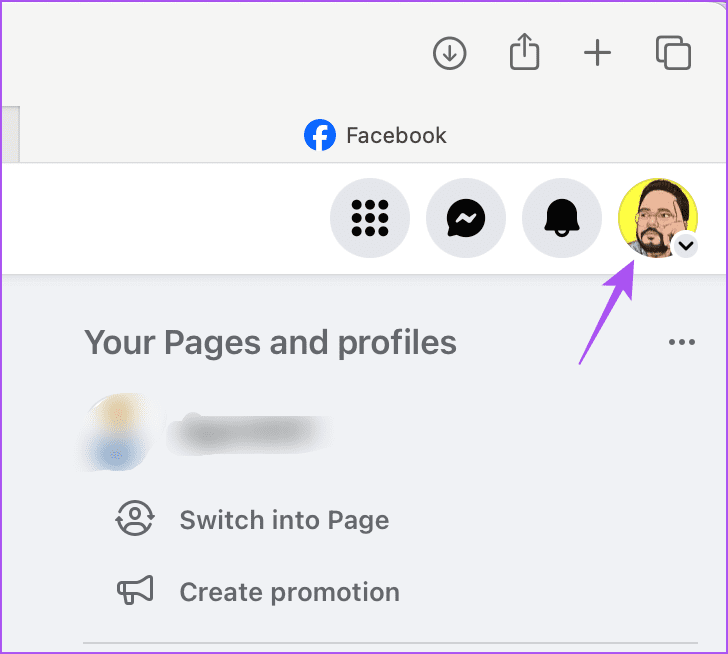
Stap 2: Klik op Instellingen en privacy en selecteer Activiteitenlogboek in de lijst met opties.

Stap 3: Klik op 'Video's die je hebt bekeken' in het menu aan de rechterkant.
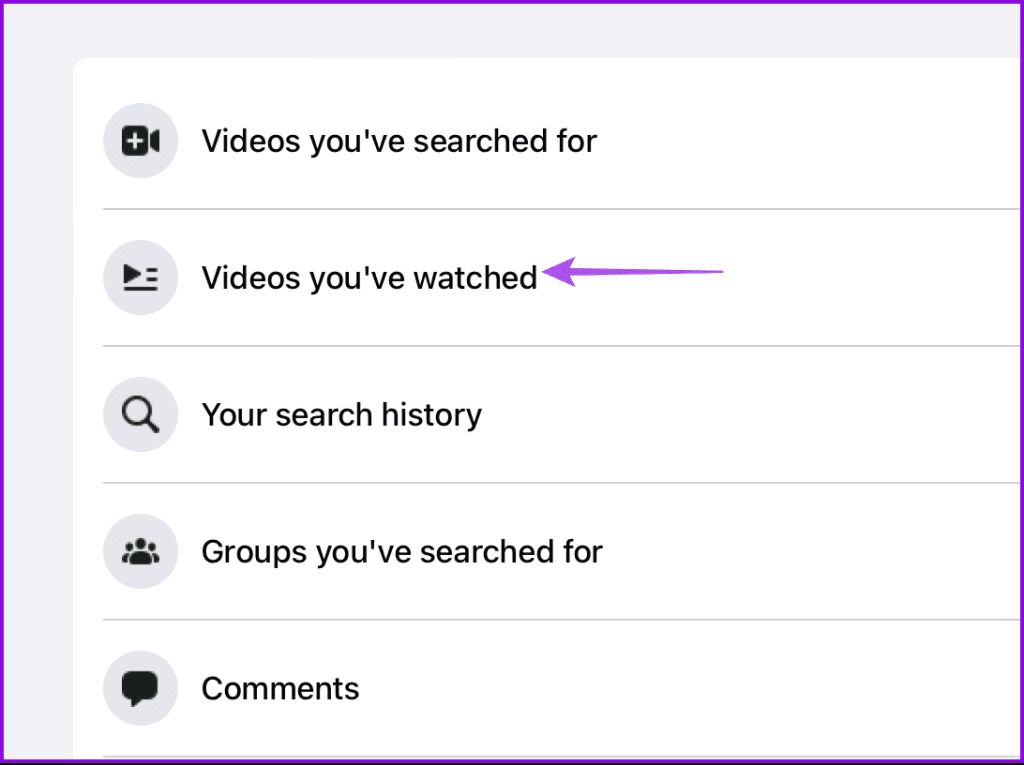
Stap 4: Klik op het Kalenderpictogram onder Filters aan de linkerkant.
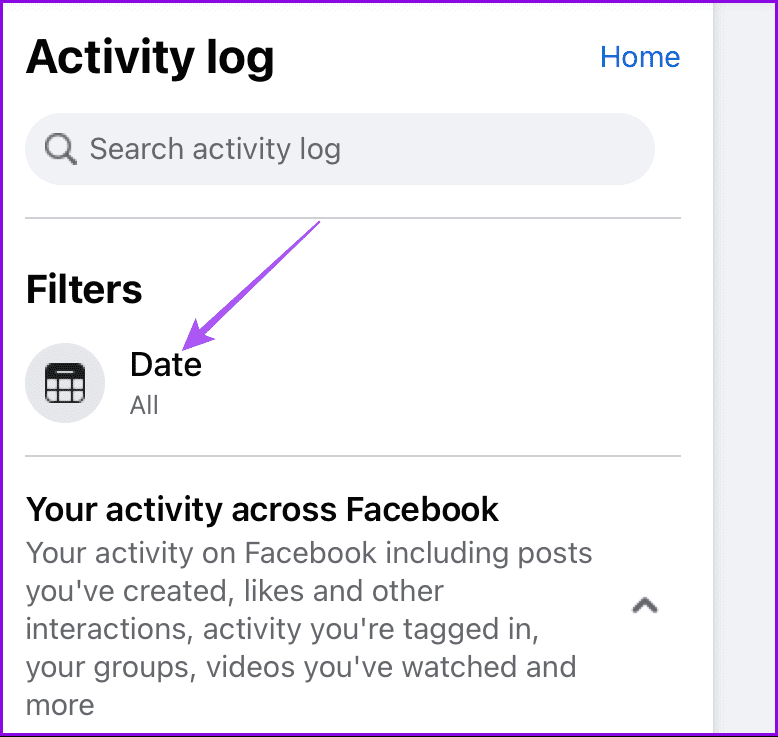
Stap 5: Selecteer de duur en klik op Wijzigingen opslaan.
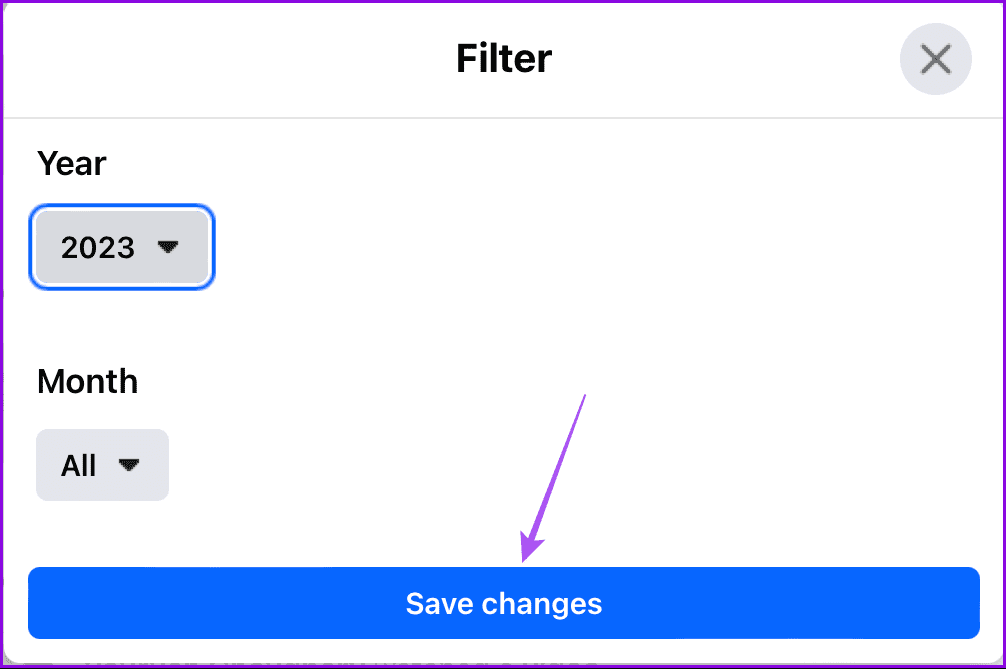
Verwijder live video-kijkgeschiedenis op Facebook
Je kunt ook alle livestreamvideo's verwijderen die je op het platform hebt bekeken. Hier ziet u hoe u dit kunt doen vanaf uw bureaublad.
Stap 1: Log in op Facebook en ga naar Instellingen & privacy.
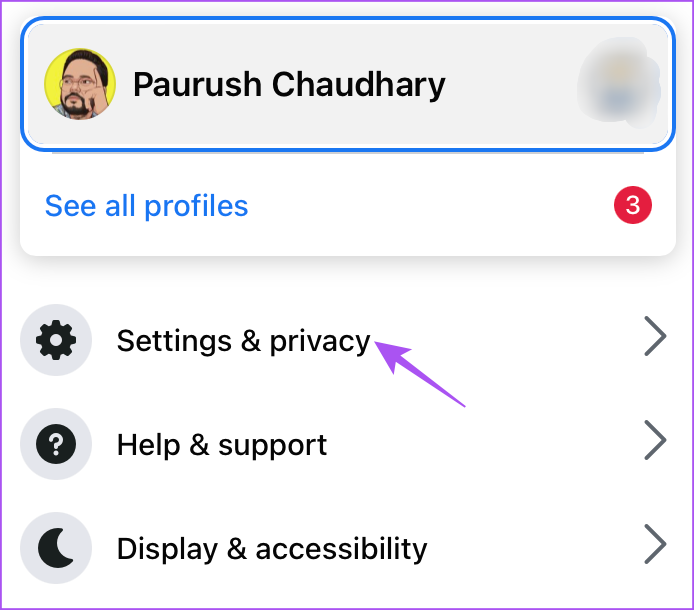
Stap 2: Klik op Activiteitenlogboek.

Stap 3: Typ Live Video's in de zoekbalk aan de linkerkant.
Stap 4: Klik op 'Livevideo's die je hebt bekeken'.
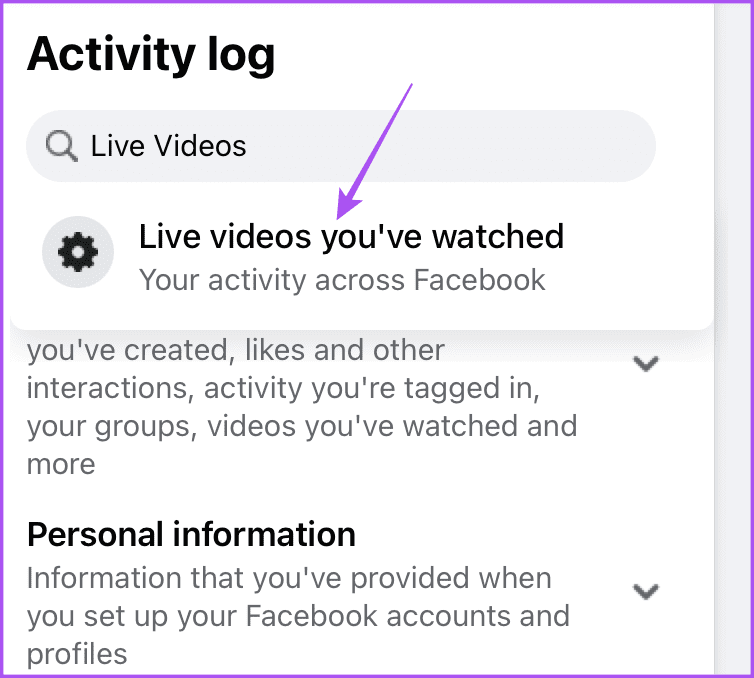
Stap 5: Volg dezelfde stappen als hierboven vermeld om live video's uit je kijkgeschiedenis te verwijderen.
Ontvang betere aanbevelingen
Wanneer u uw Facebook Watch-geschiedenis verwijdert, ontvangt u nieuwe inhoudsaanbevelingen van het algoritme. Je kunt ook ons bericht raadplegen als Facebook geen video's afspeelt terwijl je door het platform scrollt.